题目内容
表格跨页面边框外显示不全该如何解决?
题目答案
方法一:
1、先看看当前表格是否已设为“居中”。表格设为居中的方法是:在表格任一单元格内点击鼠标右键,在弹出的菜单内选择“表格属性”。
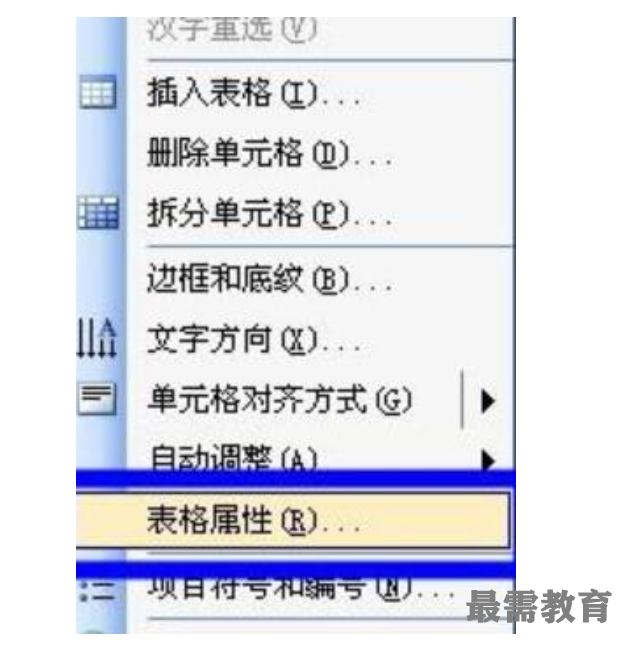
2、在“表格属性”中的“表格”项中鼠标点选“居中”,则表格已设为在页面居中。
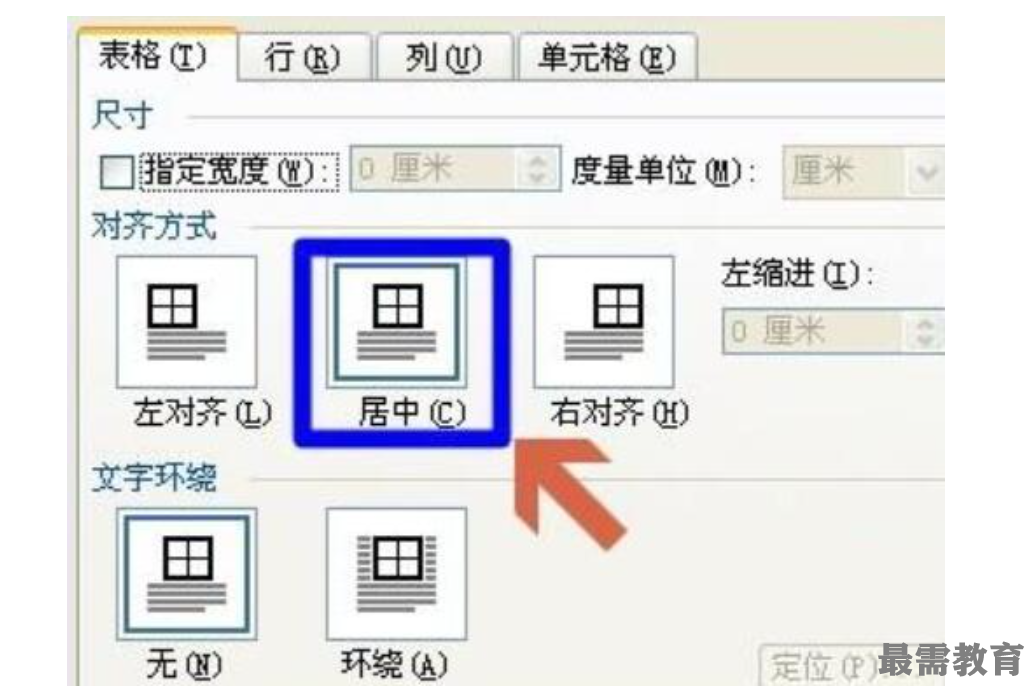
3、表格居中后,先不要关闭“表格属性”。找到“表格”项中的“指定宽度”项,勾选他,再根据你所用的打印纸张大小指定表格宽度,我们大部分情况用的都是A4规格的打印纸,宽度为21厘米,考虑到页边距,可以考虑先把表格宽度指定为18厘米。点击“确定”按钮。
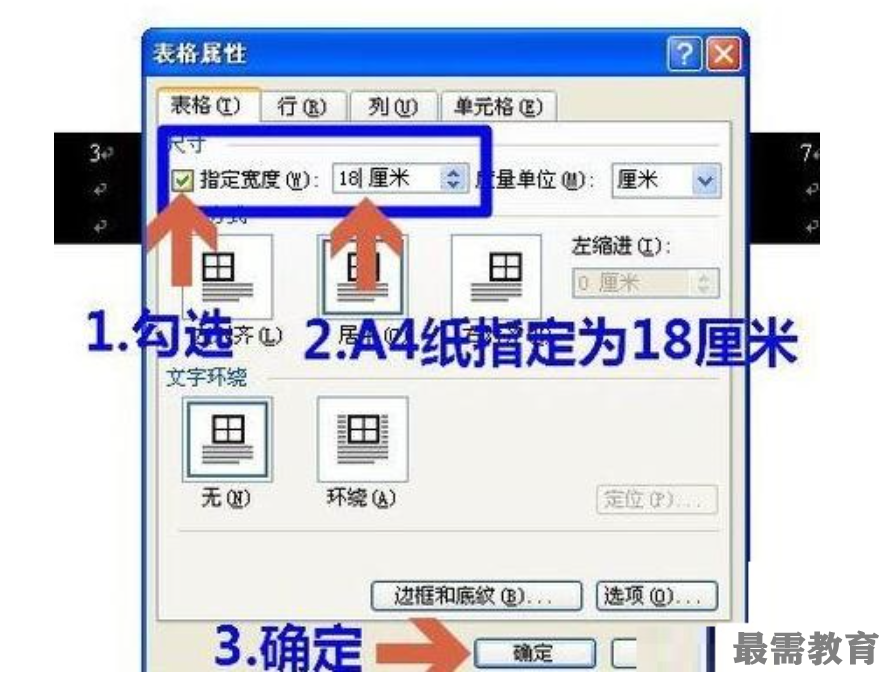
4、确定后,表格的总宽度就会自动调整为18厘米,这时页面内就显示出整个表格了。然后再根据需要调整表格局部大小即可。

方法二:
1、上述方法基本适合Word2003等各个版本。这里再介绍一个适合word2007以上版本的调整方法,这个方法可以在微调表格宽度的同时观察到表格调整后的情况。例如调整Word2007的下图表格:
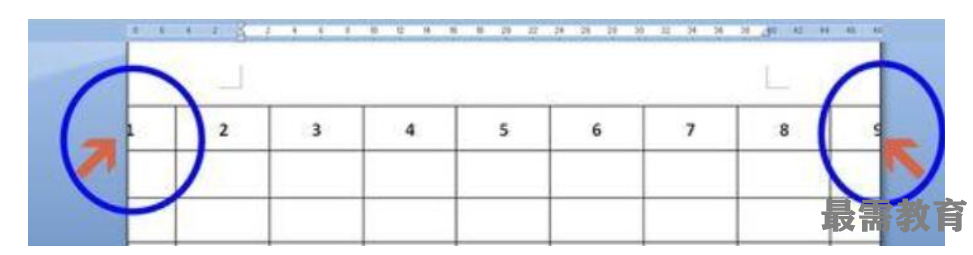
2、首先,先按方法一中的介绍将表格居中,然后点确定按钮。
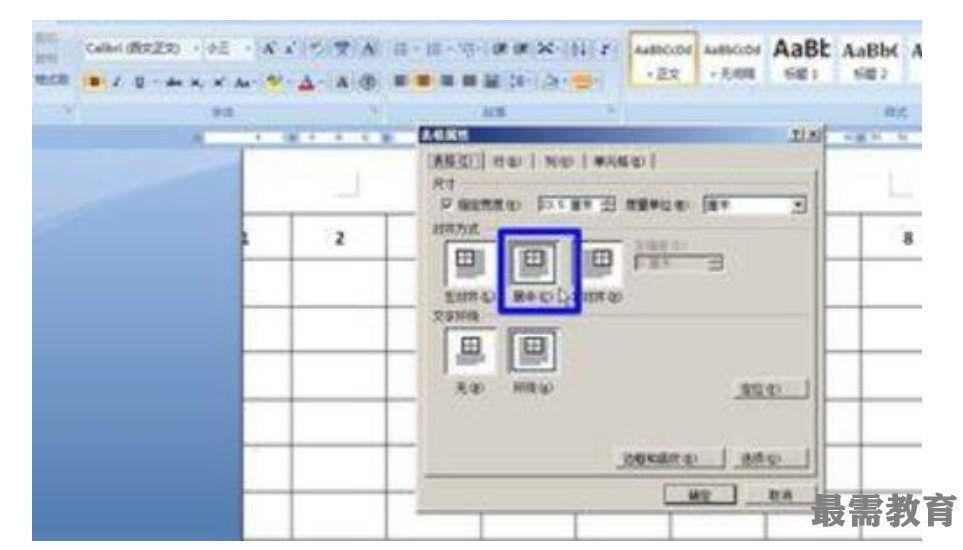
3、让光标停留在表格中,再点击“布局”选项卡中的“选择”---“选择表格”。
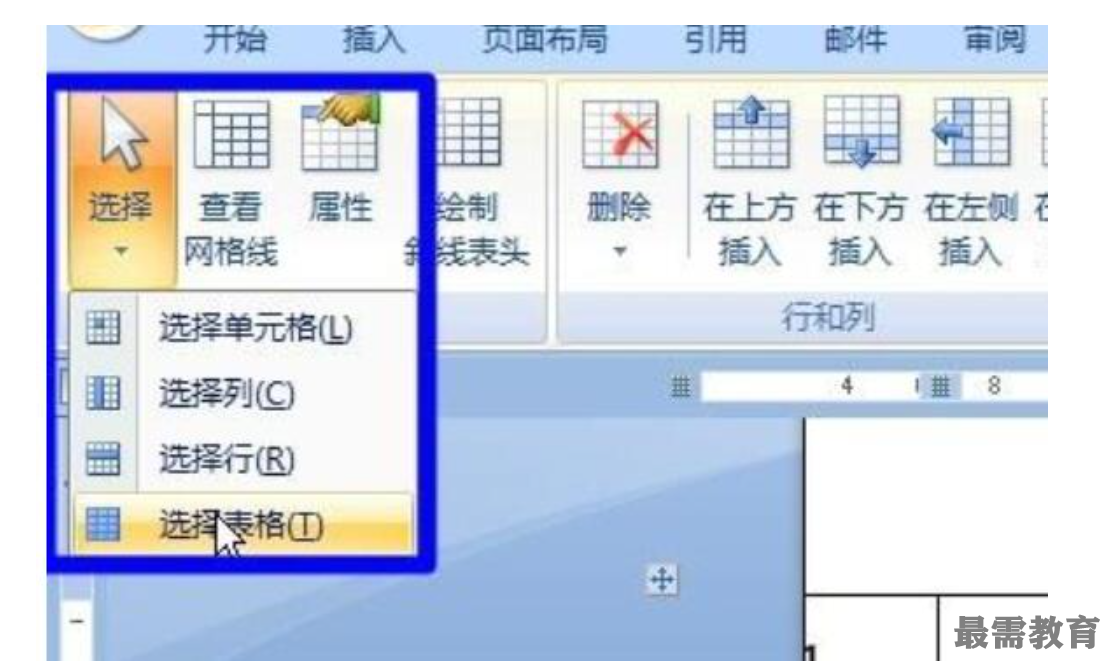
4、选择整个表格后,点击布局选项卡中的表格宽度调整框的黑色小三角(如图),则在点击调整的同时,就可以看见所选表格在一点点的调整。当然也可以直接输入数值进行调整。
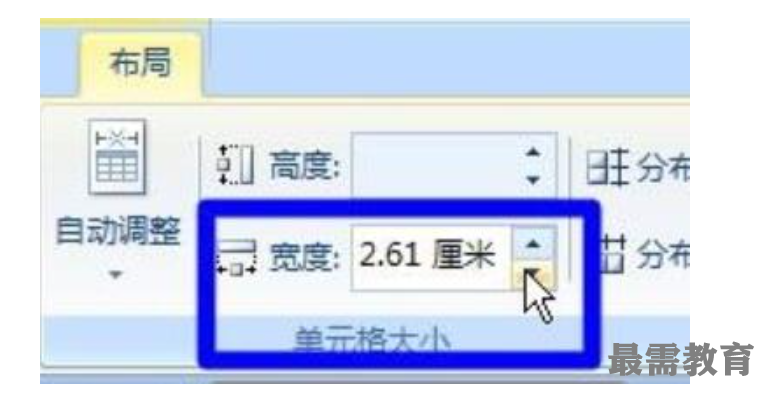
5、当调整到合适的数值时,就可以显示出整个表格了。(如图)
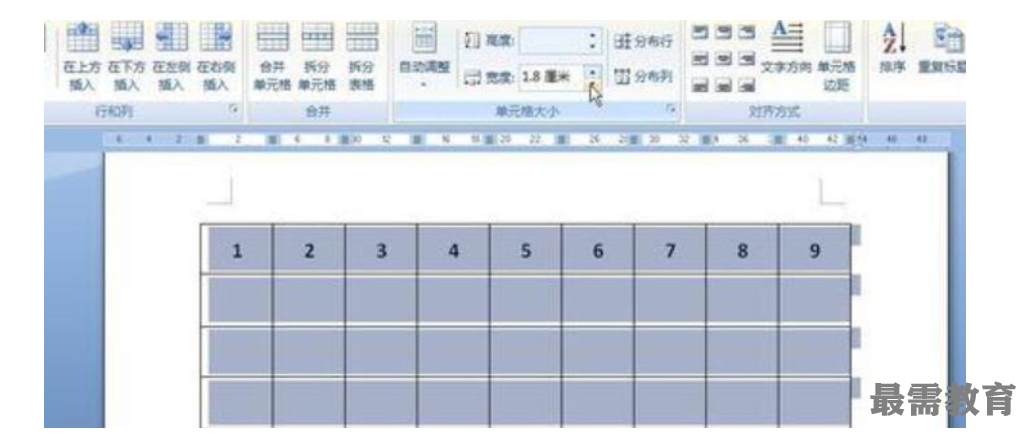
6、如果只是表格中的一列过宽,导致表格跨出页面,也可以让光标停留在该列后调整布局中的宽度,这样只调整这一列的宽度,调整起来更加方便。
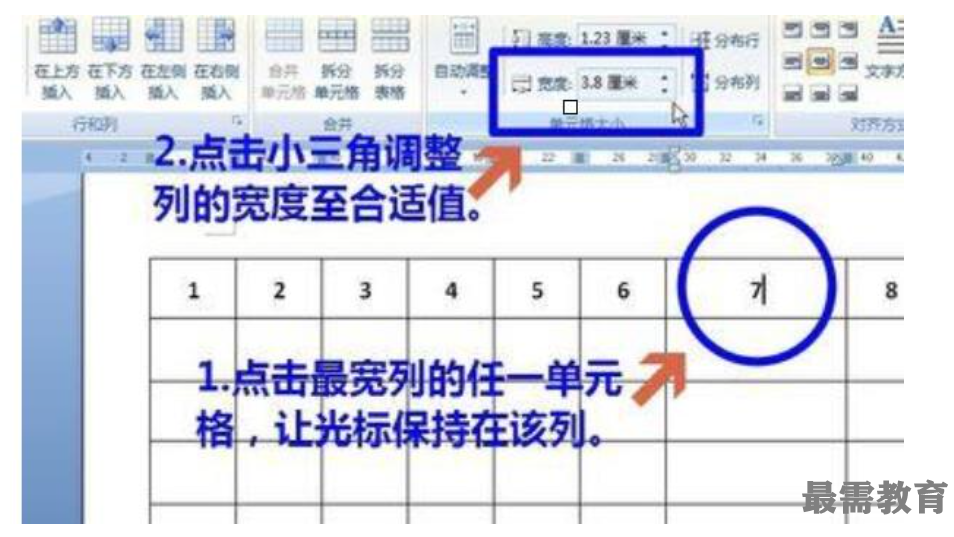
注意:调整前最好复制一份文件副本,以防格式调整乱了不好调回来。




点击加载更多评论>>